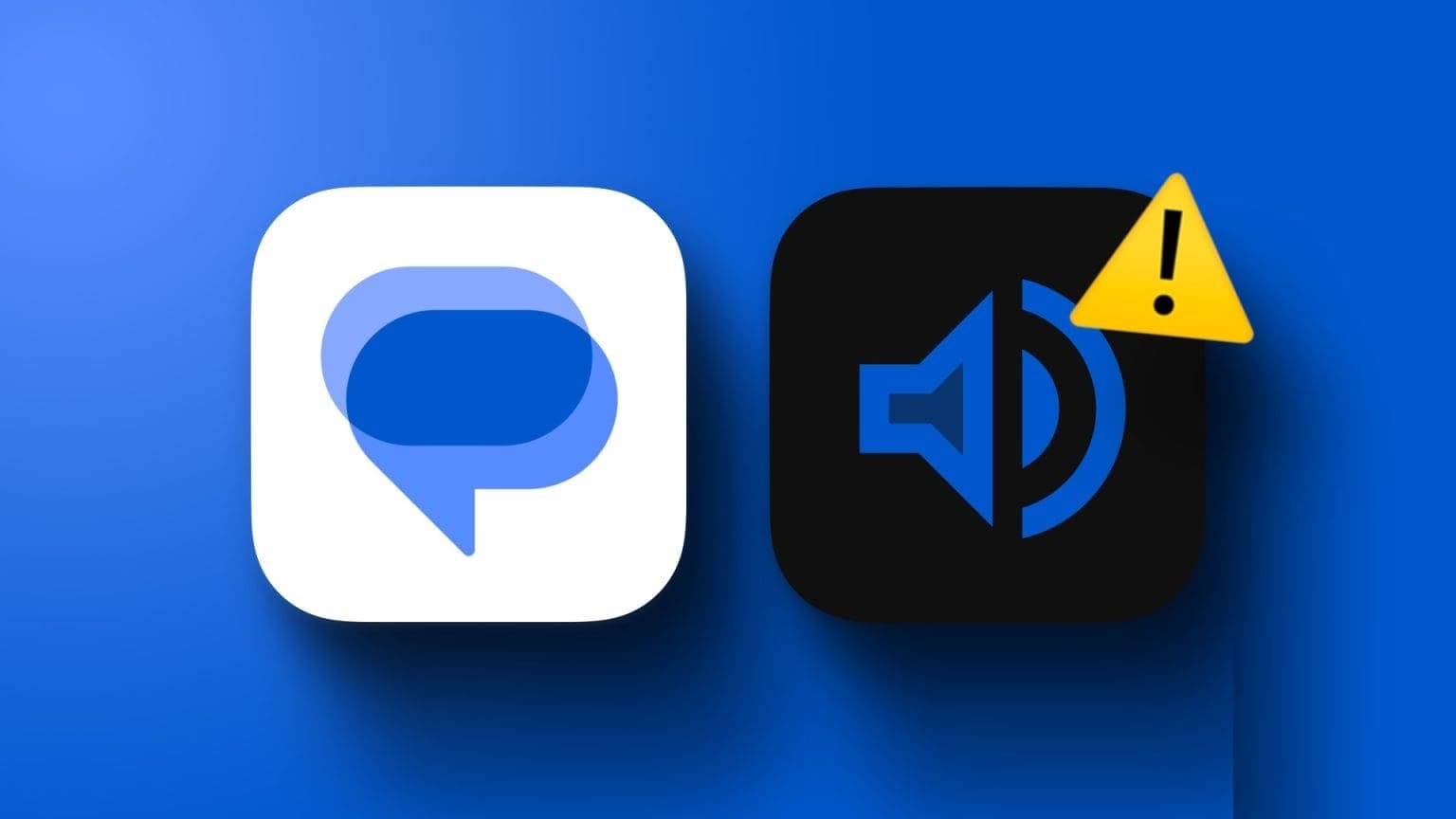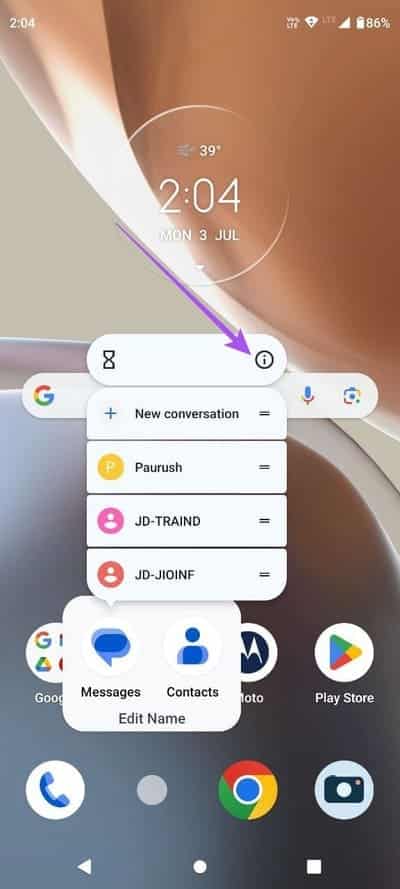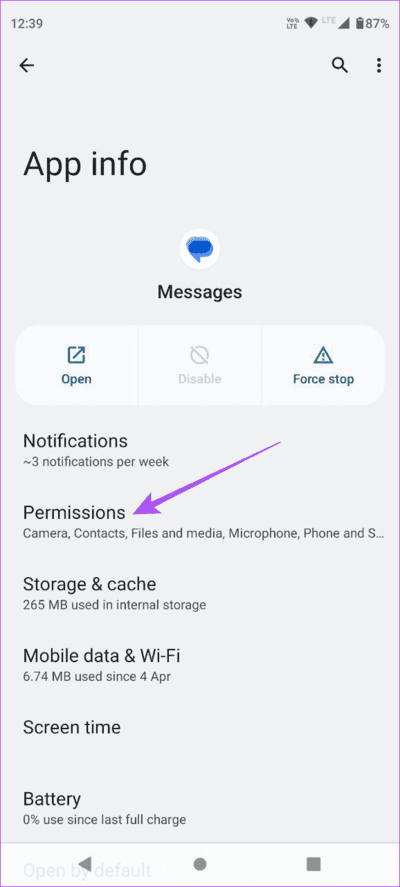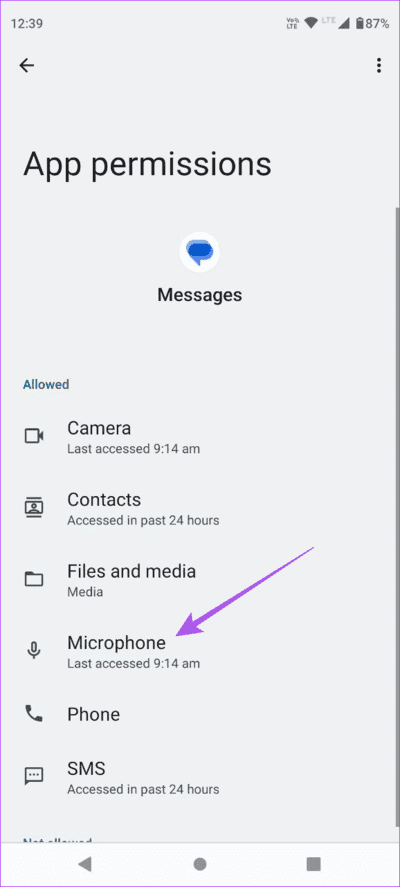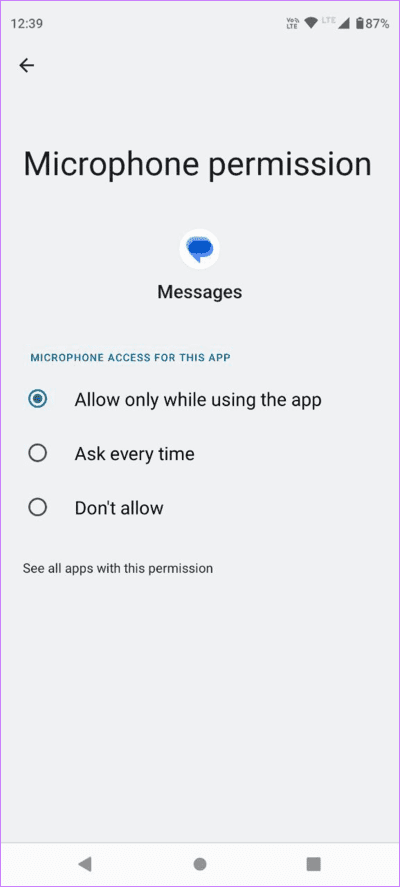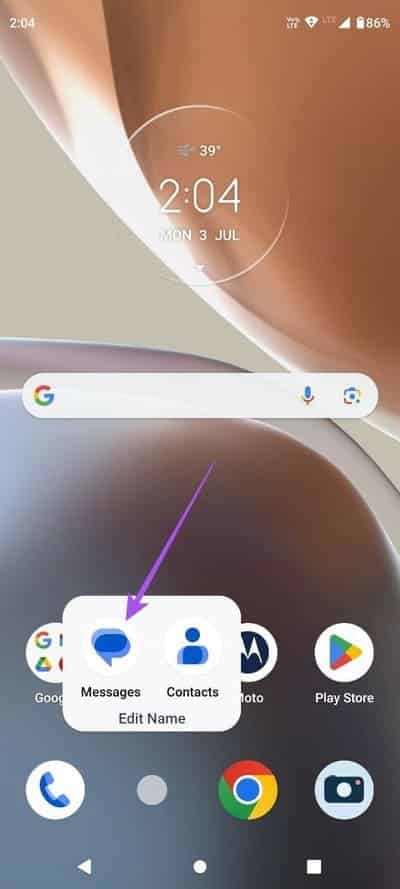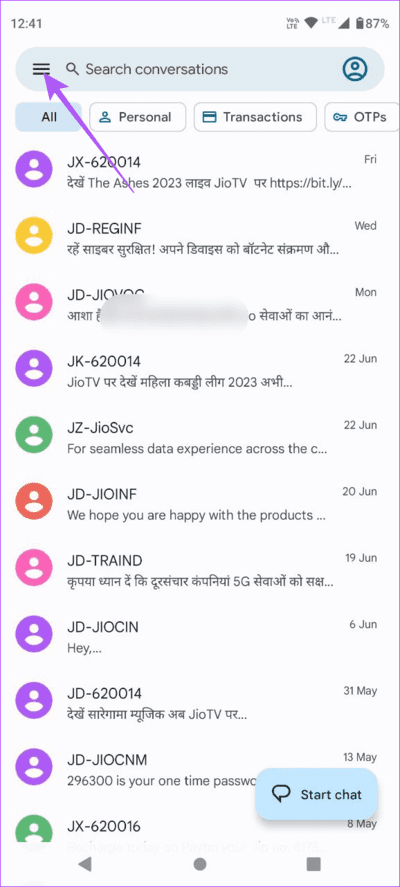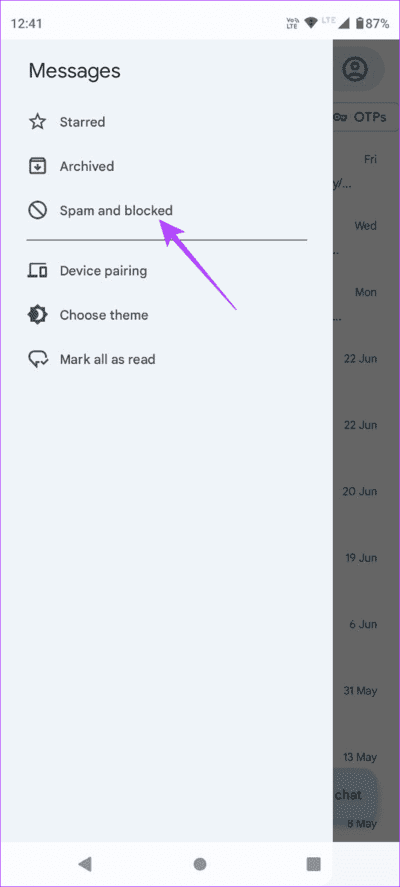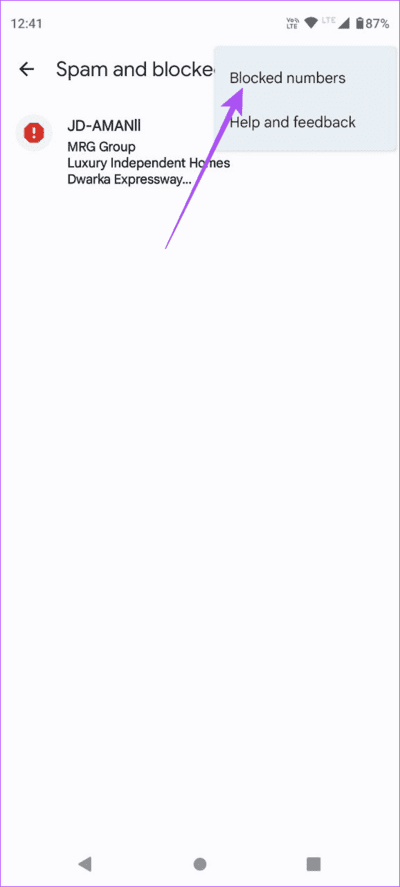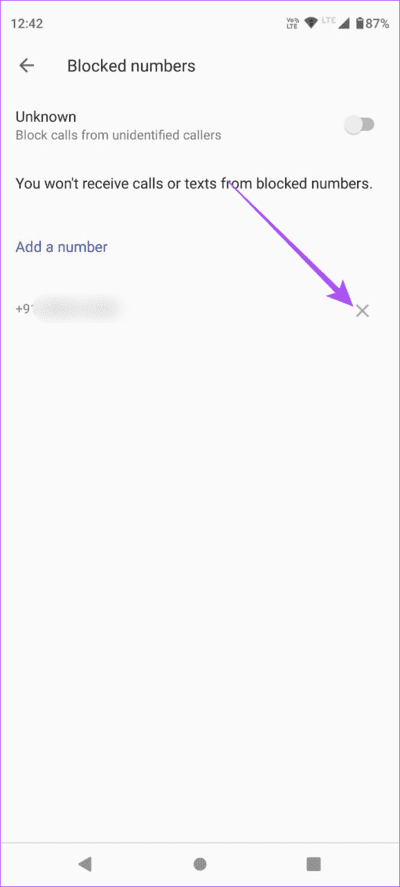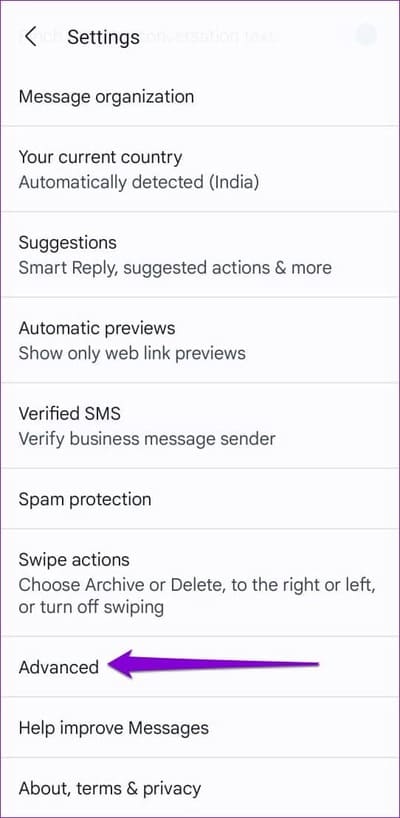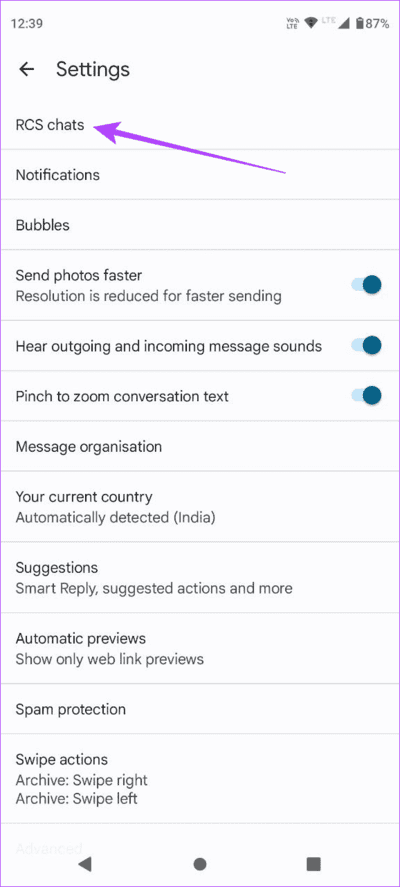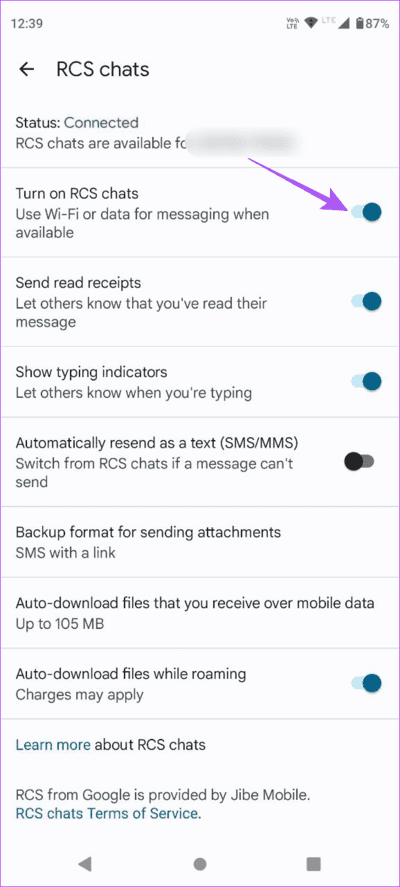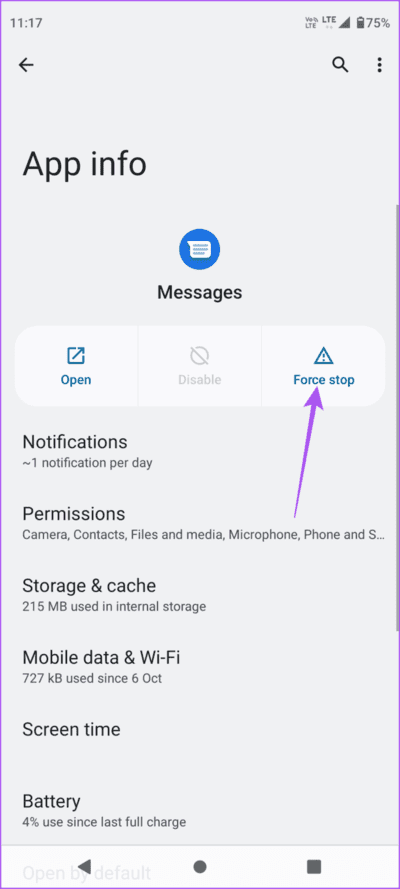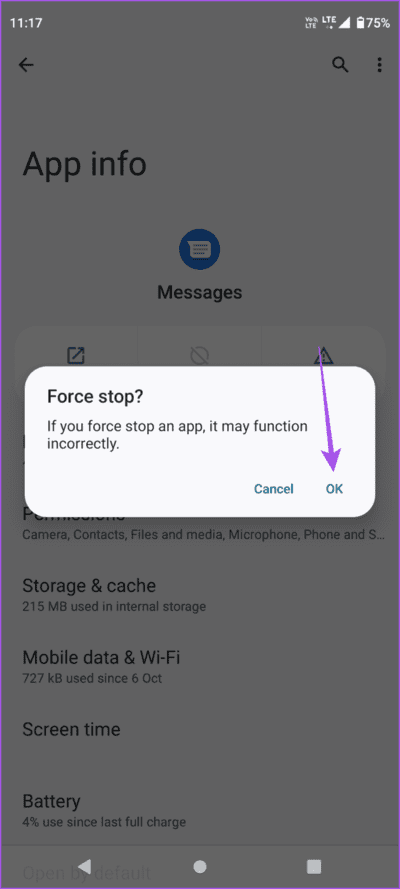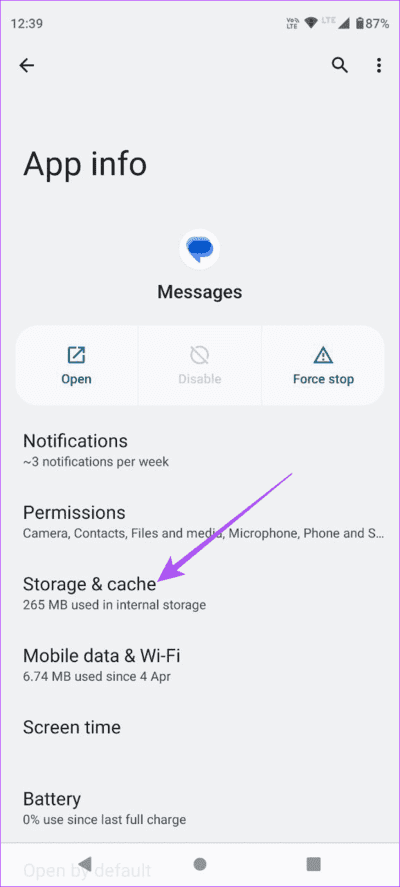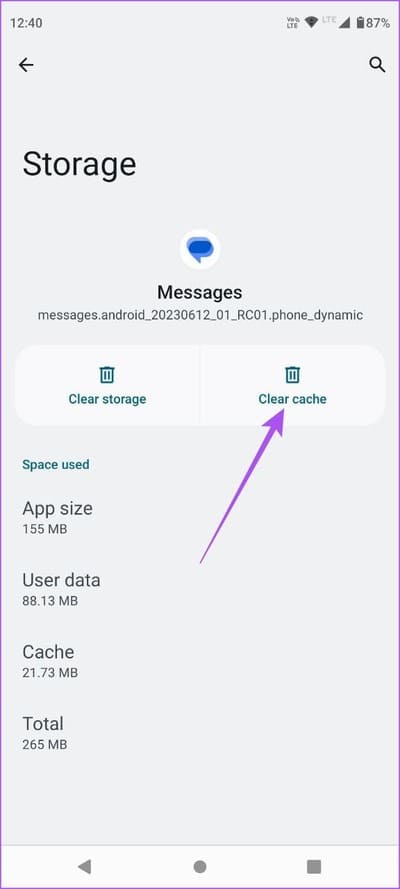Top 6 des correctifs pour les messages vocaux ne fonctionnant pas dans l'application Messages sur Android
Google Messages sur Android est en concurrence avec iMessage, WhatsApp et Telegram. Vous pouvez activer Google RCS pour accéder aux fonctionnalités de chat telles que Répondre aux messages et envoyer des médias tels que des photos, des vidéos et des messages vocaux à vos contacts.
Mais certains utilisateurs se plaignent que les messages vocaux ne fonctionnent pas dans l'application Messages. Si la même chose se produit sur votre téléphone Android, voici quelques méthodes de dépannage pour réparer les messages vocaux/vocaux qui ne fonctionnent pas dans l'application Messages sur Android.
1. Vérifiez les autorisations du microphone
Si vous ne parvenez pas à enregistrer un message vocal dans l'application Messages sur votre appareil Android, nous vous recommandons de vérifier d'abord si L'application est autorisée à utiliser le microphone. Lors de la configuration de l'application Messages, vous avez peut-être désactivé cette autorisation sur votre téléphone Android. Voici comment le vérifier.
Étape 1: Appuyez longuement sur l'icône de l'application Messages et sélectionnez Informations sur l'application.
Étape 2: Clique sur Les permissions.
Passons à l'étape 3 : Sélectionner Microphone.
Étape 4: Assurez-vous que le microphone est autorisé à utiliser Application de messagerie.
Étape 5: Fermer Informations sur l'application Ouvrez à nouveau Messages pour vérifier si le problème est résolu.
2. Vérifiez si le contact est bloqué
La solution suivante est de vérifier si vous avez bloqué votre contact. L'application Messages vous permet de bloquer vos contacts, notamment pour éviter les messages indésirables. Mais si vos messages vocaux ne fonctionnent pas dans l'application Messages, vous devez vérifier et débloquer le contact.
Étape 1: Ouvrez l'application Messages sur votre téléphone Android.
Étape 2: Clique sur Icône de menu hamburger Dans le coin supérieur gauche.
Passons à l'étape 3 : Sélectionner Spam et interdit.
Étape 4: Appuyez sur les trois points horizontaux dans le coin supérieur droit et sélectionnez Contacts bloqués.
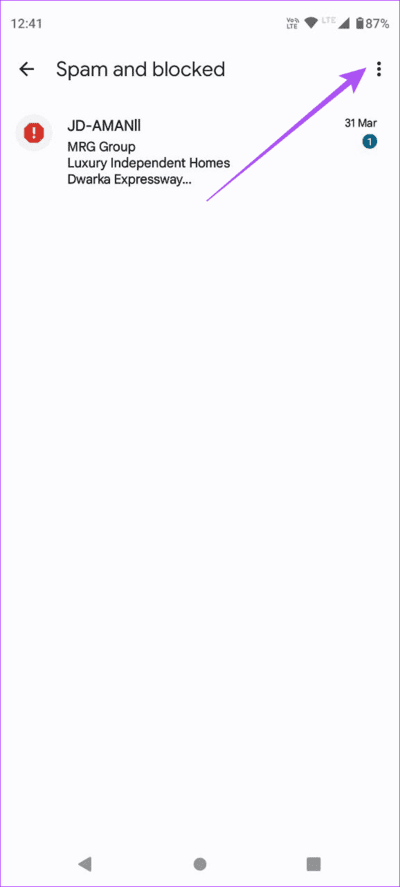
Étape 5: Appuyez sur l'icône X à côté du numéro de téléphone que vous souhaitez débloquer.
Passons à l'étape 6 : Après cela, revenez à vos discussions et vérifiez si le problème est résolu.
3. Vérifier la connexion des messages RCS
Fait Présentation de la messagerie Google RCS Ou Rich Communication Service pour les utilisateurs d'Android. Vous devez être en ligne à tout moment pour continuer à envoyer des SMS à vos contacts et pour envoyer des fichiers multimédias, y compris des messages vocaux. Voici comment vérifier l'état de la connexion.
Étape 1: Ouvrir une application Mes Messages Sur un téléphone Android Votre.
Étape 2: Clique sur Votre icône de profil Dans le coin supérieur droit
Passons à l'étape 3 : Sélectionner Paramètres de messagerie.
Étape 4: Clique sur Discussions RCS.
Étape 5: Clique sur La bascule à côté de Activer les discussions RCS Pour l'activer, s'il est désactivé.
Après la connexion, revenez à Chats et vérifiez si le problème est résolu.
4. Forcer l'arrêt et le redémarrage de l'application Messages
Après avoir réactivé le service Google RCS, nous vous suggérons de forcer la fermeture et de redémarrer l'application Messages pour lui donner un nouveau départ.
Étape 1: Appui long sur une icône Les messages Et cliquez Informations sur l'application.
Étape 2: Clique sur Arrêt forcé.
Passons à l'étape 3 : Clique sur Ok À confirmer.
Étape 4: Fermer Informations sur l'application Et ouvert Les messages Pour vérifier que le problème est résolu.
5. Effacer le cache de l'application des messages
Vous pouvez vider le cache de l'application Messages si vous ne pouvez toujours pas envoyer ou recevoir de son dans l'application Google Messages. Voici comment.
Étape 1: Appui long sur Icône de l'application Messages Et cliquez Informations sur l'application.
Étape 2: Clique sur Stockage et cache.
Passons à l'étape 3 : Clique sur Videz le cache.
Étape 4: Après cela, fermez les informations de l'application et ouvrez à nouveau Messages pour vérifier si le problème est résolu.
6. Mettez à jour l'application Messages
Si aucune des solutions n'a fonctionné pour vous jusqu'à présent, vous pouvez mettre à jour la version de l'application Messages sur votre téléphone Android. Il peut y avoir des bogues dans la version actuelle qui peuvent vous causer ce problème. Vous pouvez utiliser le lien suivant pour mettre à jour L'application et vérifier si le problème est résolu.
Envoyer des messages vocaux
Ces solutions résoudront le problème des messages vocaux qui ne fonctionnent pas dans l'application Messages sur votre téléphone Android. Comme les appareils Apple, et si nous vous disions que vous pouvez accéder à l'application Messages sur votre PC ? La nouvelle version Web de l'application Messages vous permet de garder un œil sur vos conversations sur un écran plus grand. Vous pouvez lire notre article sur la façon d'obtenir des messages Android sur Bureau Windows et Mac.